Как выбрать и установить тему WordPress на блог
 За то непродолжительное время, в течение которого я веду этот блог, я сменил несколько шаблонов. Даже написал, как выполнял редактирование одного шаблона, а вот как устанавливал и выбирал его нет. Перед тем, как я установлю полностью отредактированный и подогнанный шаблон WordPress на блог seomans.ru, напишу, каким же образом я это делал.
За то непродолжительное время, в течение которого я веду этот блог, я сменил несколько шаблонов. Даже написал, как выполнял редактирование одного шаблона, а вот как устанавливал и выбирал его нет. Перед тем, как я установлю полностью отредактированный и подогнанный шаблон WordPress на блог seomans.ru, напишу, каким же образом я это делал.
В интернете я нашел много ресурсов, которые просто забиты всевозможными темами для блогов, я же должен выбрать: под тематику моего блога, чтобы нравился, чтобы код был попроще, чтобы не было вставлено никакого зашифрованного кода. Если честно, выбрать было тяжело.
Что мне понравилось в подборе тем для блога WordPress, и конкретно idiandong 1.1? Пустяковый объем каталога с файлами темы, простота кода, и самое главное, простая иерархия файлов, я легко определяю какой файл отвечает за оформление определенной области шаблона. Тема бесплатна, не тяжелая, а скорость загрузки можно увеличить, убрав ненужный функционал.
Как выбирать ресурсы для скачивания тем WordPress
К примеру, если я подбираю новую одежду для блога, то я иду для начала по этому адресу http://wordpress.org/extend/themes/tags/. Здесь все темы бесплатные, правда большинство на английском языке – но можно выбрать интересную тему, а затем уже искать переведенный аналог. Многие шаблоны для WordPress довольно убоги, но если постараться можно найти что-то стоящее.
Также существует множество ресурсов, которые специализируются на распространении тем для блога, их можно найти с помощью Яндекса и Google. Это коммерческие ресурсы, которые привлекают много читателей и зарабатывают на них, кроме того хозяева таких ресурсов во все скачанные темы вставляют ссылки на свои ресурсы, некоторые как автора, другие как переводчики, третьи – потому что не лень. Рекомендовать какой-то коммерческий сайт не буду, так как не являюсь их основателем и не знаю нюансы их работы.
На что обратить внимание при выборе тем WordPress
Внешний вид установленной темы WordPress должен идеально сочетаться с тематикой блога, я выбрал idiandong 1.1 потому, что она не перегружена графическим оформлением, много места выделено под текст, довольно пластичная боковая панель, которая может быть и моноблоком и разделяться на 2 самостоятельные части. Не смотря на то, что фон шаблона не белый – текст читаемый, не бьет на глаза. А вообще, рекомендую брать темы с белым фоном и черными буквами. Просмотрел все возможные блоги по сео тематике, заметил, что установили светлые, белые, кремовые шаблоны, текст – черным. И это не с проста. Дело в том, что я, к примеру, не могу долго читать текст на черном фоне, а если еще текст оформлен красным… буквально через 5 минут у меня начинает рябить в глазах.
Рекомендую перед принятием окончательного решения по выбору темы WordPress посмотреть, как будут выглядеть опубликованные посты: как отображаются картинки, какой их должен быть размер, чтобы они гармонично вписались в общее оформление блога. Как раз от многих тем WordPress пришлось отказаться только потому, что опубликованные скриншоты были не выразительны, плохо смотрелись и перегружали блог.
Если делаете кулинарный блог, то нужно искать шаблон в шапку которого возможно вставить тематическую картинку, фон выполнен в стиле «теплой кухни или столовой». Не поленитесь, проверьте, как будут читаться размещенные посты: удобно ли читать, как долго сможете читать, удобно ли будет находится читателям на Вашем сайте. Оцените его не как автор, а как сторонний читатель.
Обратите внимание на шрифт, который используется в устанавливаемой теме WordPress. Мне приходилось посещать блоги с красивым оформлением, но вот почему – то шрифту там забывали уделить внимание. Главное требование: чтобы тексты читались без напряжения, не у каждого на рабочем столе стоит 22 дюймовый монитор, ведь посетители могут пользоваться 19-ти дюймовками, и качество картинки может быть не самое лучшее. Потому выберите шаблон с шрифтом по проще, обратите внимание на интервалы между строками.
Скачивается тема WordPress в zip – архиве, ее можно установить несколькими способами.
Первый способ установки темы WordPress.
Нужно скачать zip – архив на жесткий диск компьютера.
Перейти в администраторскую панель блога, выбрать пункт меню «Темы»(1), а затем выбрать ссылку «Установить темы»(2), и в выпадающем списке выбрать файл архива.
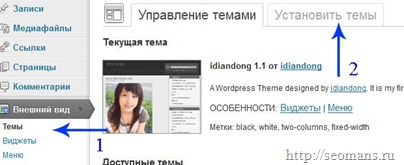
И загружаю файлы темы WordPress в блог, после чего появляется запрос на активацию темы(3) WordPress.
На моем блоге может быть установлено много тем, но умолчанию с CMS WordPress идут 2 темы: Twenty Eleven 1.1, Twenty Ten 1.2 (если честно могли сделать что-то более привлекательное), держать установленные, но не активные шаблоны от сторонних разработчиков на хостинге не разумно. Мало того, что занимают место, но их присутствие здесь опасно для ресурса(прочтите мои рекомендации по защите блога от взлома).
Поэтому все не активные шаблоны следует деактивировать и удалить(5).
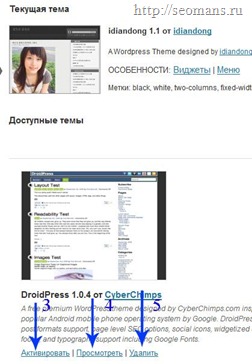
Вы, как и я можете просмотреть, как будет выглядеть блог с установленной темой WordPress, нажав на ссылке “Просмотреть”(4). Эта возможность важна, если выполняется установка шаблона сразу же на блог, что доступен читателям в интернете. Его реальное оформление не меняется. Чтобы установить шаблон WordPress на блог нужно нажать ссылку “Активировать”(3).
Удалить(5) же шаблон возможно, если он деактивирован. Активный шаблон деактивируется автоматически, если Вы активируете какой-то другой установленный шаблон на блоге.
Второй способ установки темы WordPress.
Как уже говорилось, скачанная тема WordPress запакована в архив zip. Так вот нужно его распаковать, к примеру, моя тема idiandong 1.1 находится в за архивированном виде(6), в каталоге, куда он был помещен после скачивания.
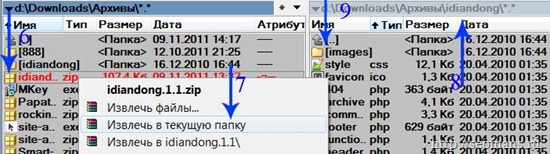
Распаковывая архив(6), выбираю пункт “Извлечь в текущую папку”(7), извлекается каталог из архива “idiandong”(8), в котором размещаются каталоги с файлами и файлы темы idiandong 1.1 (9).
Так вот чтобы установить тему на блог, нужно запустить программу FileZilla.
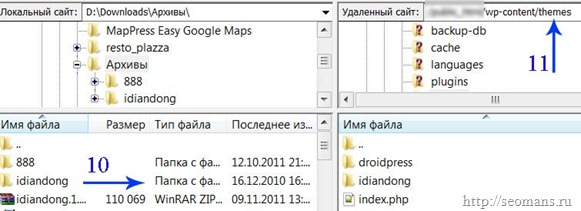
В левой панели должна находится папка с файлами шаблона (10), а в правой панели программы, нужно открыть каталог wp-content\themes\ (11), в нем то находятся все установленные шаблоны WordPress.
Всю папку (8) со всем содержимым(9) нужно скопировать на сервер, а именно в каталог \themes\(11). Если все верно сделано, зайдя в администраторский раздел блога, а именно панель инструментов “Темы”(1), то в ней должна проявиться новая пиктограмма, название новой установленной темы. Шаблон нужно только активировать.
Третий способ установки темы WordPress.
CMS WordPress очень популярен и много людей желают эту популярность использовать в своих интересах. Потому очень много тем WordPress предоставляются для скачивания не их авторами, а переводчиками, либо просто заинтересованными людьми в их распространении. Так вот некоторые люди могут предоставлять скачивание шаблонов не в zip архивах, а в rar, реже в других архивах. Так вот, к сожалению, CMS WordPress может установить в автоматическом режиме только правильно запакованную тему WordPress. Что же делать, чтобы установить понравившуюся тему, но не получается?
Нужно разархивировать каталог с шаблоном WordPress, нужно переместить папку шаблона в каталог themes (11), либо полученную папку с файлами шаблона заархивировать в zip-архив и установить простым способом(1, 2, 3). Иногда из-за нарушения иерархии каталогов и файлов темы WordPress, движок не опознает ее и выдается ошибка установки. Что же делать тогда?
Ошибки могут возникнуть по нескольким причинам: иногда Вы скачивайте неверно написанный шаблон или переводчик сделал какую-то ошибку, впрочем такая ошибка встречается не часто. Чаще всего допускается ошибки в иерархии размещения файлов темы WordPress. Потому обратите внимание на такое:
- любая установленная тема WordPress представляет собой каталог – название ее должно быть прописано латинскими буквами и цифрами.
- этот каталог должен быть помещен в wp-content\themes\, тоесть в моем случае выбранная мной тема должна быть размещена в wp-content\themes\gonzo-daily.
- любое нарушение в иерархии файлов ведет у тому, что тему не возможно будет активировать на блоге.
Обратите внимание на ссылки и зашифрованный код в теме
Понравившаяся тема для блога может к вам прийти через десятые руки, и каждый хитрец может слегка подкорректировать ее код. Чаще всего люди интегрируют ссылки на свои интернет-ресурсы. После того, как Вы установили тему WordPress и начали развивать свой интернет-ресурс, такие ссылки начинают индексироваться поисковыми системами, передавая вес страницы на чужой сайт. Иногда проставляется одна индексированная ссылка, но я встречал темы, в которых были интегрированы 10 ссылок, кроме того вставляется некий зашифрованный код. Как он работает – знает только автор. Потому моя рекомендация, перед установкой темы WordPress нужно проверить его с помощью плагина TAC.
Обратите внимание на поддержку темой WordPress виджетов
Современные темы WordPress поддерживают виджеты, которые представляют собой блоки, которые можно размещать в боковой колонке или колонках (sidebars) блога, их настройка выполняется в специальном подменю Виджеты(12), меню Дизайн, путем простого перетаскивания блоков из радела “Доступные виджеты” (13) в специальные блоки “Активных виджетов”(их количество равно количеству боковых панелей темы).
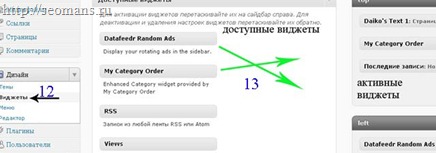
Могу сказать одно – мне попался только одна тема WordPress, которая не поддерживала виджеты.
И напоследок о файлах темы WordPress.
Она для движка Вордпресс создается на основе нескольких файлов – блоков и основного файла, который представляет собой основу.
- 404.php – файл показывающий страницу, когда пользователь пытается открыть несуществующую страницу блога.
- archive.php – выводит посты, которые входят в архивы блога
- comments.php – выводит форму комментирования и текст комментариев
- favicon.ico – маленькая иконка, которая загружается браузерами в области отображения адресной строки или в заглавии страницы блога
- footer.php – вывод нижнего блока темы, в нем размещаются авторские ссылки, счетчики
- functions.php – файл функций темы, коротко о нем невозможно, потому о нем напишу отдельный пост.
- GPL_license.txt – если тема бесплатная, в нем написано, что я или Вы не имеем права менять ни строчки в коде.
- header.php – отвечает за шапки блога, размещаются мета-теги
- index.php, home.php – отвечают за вывод главной страницы бога, страниц категорий, чаще всего в теме используется только один файл index.php. Если используются оба файла то страницы главной и категорий могут быть оформлены не одинаково.
- page.php – отвечает за загрузку страниц блога.
- screenshot.png – скриншот главной страницы блога, загружается администраторской блога в подменю Темы.
- search.php – вывод анонсов, которые отвечают поисковому запросу читателя блога.
- searchform.php – автор блога может включить форму поиска в тему блога
- sidebar.php – отвечает за вывод боковой панели блога, которая выводится с правой и/или с левой сторон от контента. Такая панель может иметь простую структуру и сложную, тогда в шаблоне существует несколько файлов sidebar.php, только с различными индексами или дополнительными именами, к примеру sidebarL.php, sidebarR.php и так далее. С помощью PHP кода реализована поддержка виджетов.
- single.php – отвечает за вывод полного текста поста на блоге.
- style.css – файл отвечает за оформление темы WordPress, может создаваться один файл, а может шаблон содержать 3 – 5 подобных файлов с разными именами, но одинаковым расширением .css. Количество таких файлов устанавливается автором темы WordPress, впрочем, как их предназначение.
Некоторые файлы не использовались автором в создании темы idiandong 1.1, я описал все файлы, которые могут быть созданы. Автор может создать невероятное множество файлов, определить порядок и место их загрузки.
Вывод: я написал, из каких файлов состоит тема WordPress, как ее выбирать, как устанавливать, на что следует обращать внимание при выборе. Я написал немного о том шаблоне WordPress, что я установлю на блог сейчас. Я не знаю, сколько времени я его буду использовать, но когда сменю тему на иную, я об этом напишу. А в последующий постах я буду писать о том, как можно отредактировать шаблон, подогнав его под свои интересы.
Читайте также:

Приветствую Вас, на блоге seomans.ru
Зарегистрируйтесь, чтобы получать рекомендации по созданию блогов и сайтов от seomans.ru
Приветствую Вас на seomans. ru, уважаемый читатель. Предлагаю подписаться на RSS ленту моего блога, Вы также можете следить за развитием моего проекта, читая мой Twitter
Если single.php отсутствует — какая функция отвечает за вывод полного текста в блоге (тема Origin)